Si desea buscar fotos de iPhone en una Mac, deberá importarlas a su biblioteca de fotos. Esto llevará un tiempo considerable y si desea copiar una foto de la Biblioteca de fotos a una carpeta diferente, el proceso se volverá más complicado.
En marcado contraste con esto, puede conectar un iPhone a un sistema Windows 10 y acceder a los archivos directamente desde el Explorador de archivos. Es exponencialmente más fácil ver y buscar fotos de iPhone en Windows 10 que en macOS.

Tabla de contenido
Windows no puede ver fotos de iPhone
Para acceder a las fotos en un iPhone, necesita un cable de datos para conectarlo al sistema y una aplicación para buscar fotos. Las fotos están en formato JPG o HEIC.
Si no puede buscar fotos de iPhone en Windows 10, pruebe las soluciones a continuación.
Cómo acceder a archivos en iPhone desde una PC con Windows 10
1. Desbloquear iPhone
Su teléfono debe estar desbloqueado antes de conectarlo a su sistema Windows 10. Si está bloqueado, los archivos no se cargarán incluso si conecta habitualmente el dispositivo al mismo sistema.
Desconecte el iPhone de su sistema.
Desbloquea el iPhone y asegúrate de estar en la pantalla de inicio.
Conecte el iPhone al sistema con la pantalla activa y el dispositivo desbloqueado.
Toque ‘Confiar’ en el mensaje que ve en el iPhone (puede aparecer o no).
Abra el Explorador de archivos y abra el dispositivo iPhone.
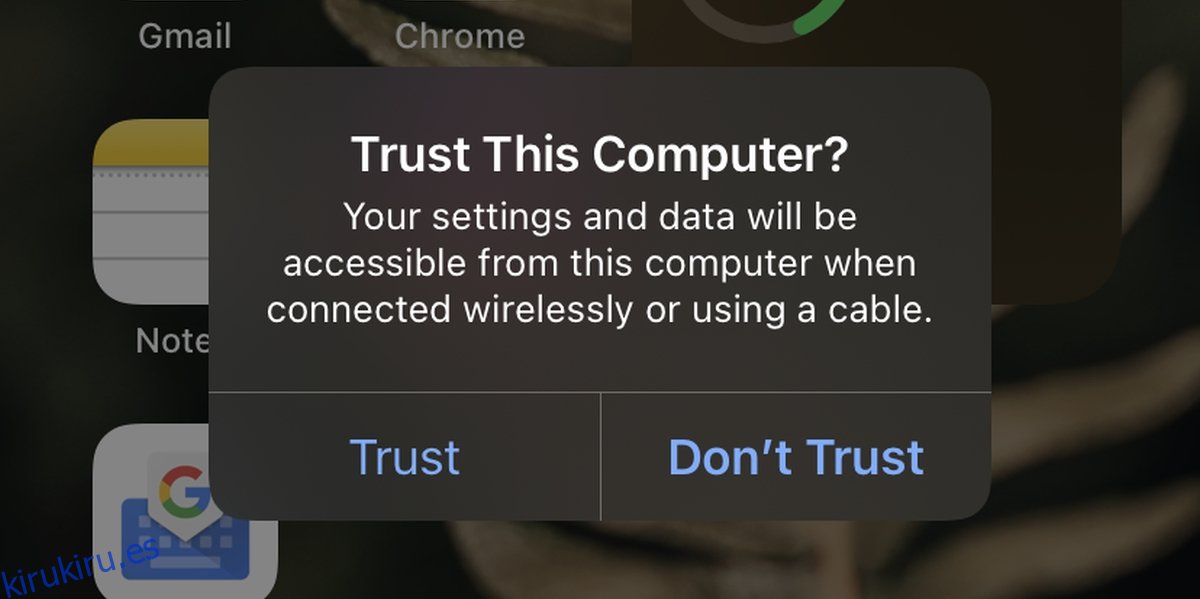
2. Restablecer los permisos del dispositivo
Si ha realizado cambios en el dispositivo, como instalar un perfil de VPN o un certificado de algún tipo, es posible que haya causado problemas con los permisos del dispositivo.
Abra la aplicación Configuración en su iPhone.
Vaya a General> Restablecer.
Toque Restablecer configuración de red.
Reinicie el teléfono.
Desbloquee el iPhone y conéctelo al sistema Windows 10.
Acepte (toque Confiar) el mensaje en el iPhone.
Explore fotos con el Explorador de archivos.
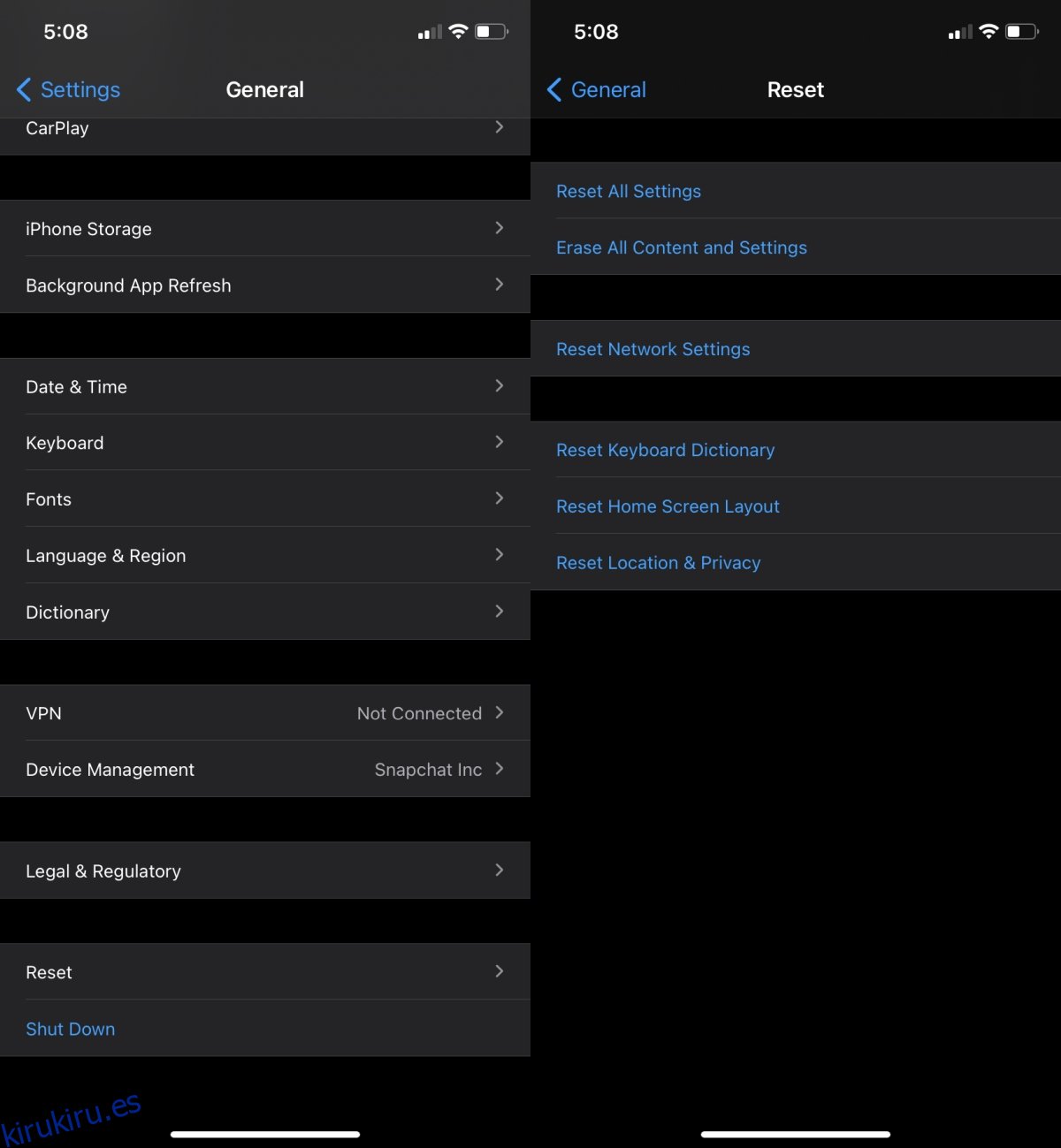
3. Cambie el cable de datos y el puerto USB
Si está utilizando un cable de datos de terceros para conectar el iPhone al sistema Windows 10, asegúrese de que esté aprobado por Apple. Si no es así, cámbielo por un cable de datos original de Apple o cámbielo por uno fabricado por un fabricante aprobado por Apple.
También debería intentar cambiar el puerto USB que está utilizando para conectar el iPhone al sistema. Conéctelo directamente al sistema Windows 10 en lugar de utilizar un concentrador USB o un software intermedio similar.

4. Instala iTunes
En términos generales, iTunes no es necesario para explorar las fotos en un iPhone; sin embargo, cuando todo lo demás falla, vale la pena intentar instalar iTunes.
Descarga iTunes desde la tienda de Microsoft.
Desbloquee el iPhone y conéctelo al sistema.
Espere a que iTunes detecte el dispositivo.
Abra el Explorador de archivos y explore las fotos en el iPhone.
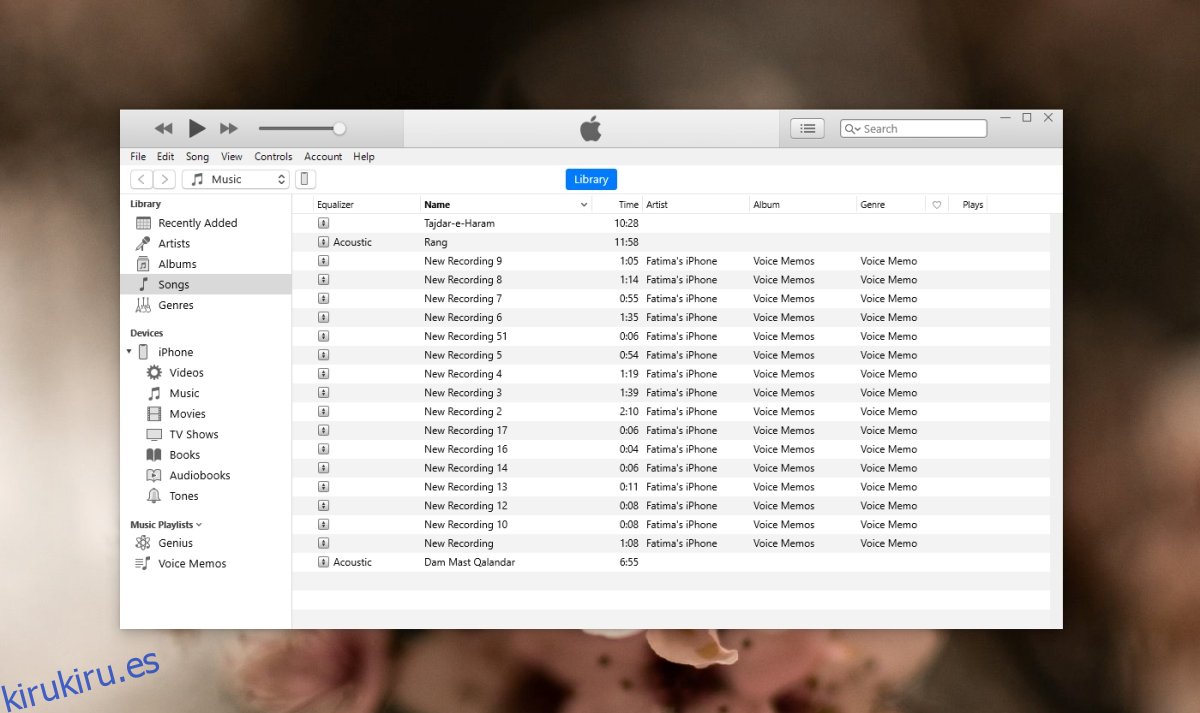
5. Reinstale el controlador USB del dispositivo móvil de Apple
Para acceder a los archivos en un iPhone, Windows 10 instala el controlador USB del dispositivo móvil de Apple. Los controladores se instalan automáticamente y, a veces, la instalación no siempre funciona. Es mejor desinstalar y reinstalar el controlador para solucionar problemas.
Asegúrese de que el iPhone esté conectado al sistema Windows 10.
Abra el Administrador de dispositivos.
Expanda los dispositivos de bus serie universal.
Seleccione el controlador USB del dispositivo móvil de Apple y haga clic con el botón derecho en él.
Seleccione Desinstalar en el menú contextual.
Desconecte el iPhone del sistema.
Vuelva a conectar el iPhone y permita que se instale el controlador.
Desconecte el teléfono después de que se hayan instalado los controladores.
Desbloquea el teléfono y mantén la pantalla activa.
Conecte el teléfono al sistema Windows 10 y acepte el mensaje en el iPhone.
Abra el Explorador de archivos en Windows 10 y explore las fotos en el iPhone.
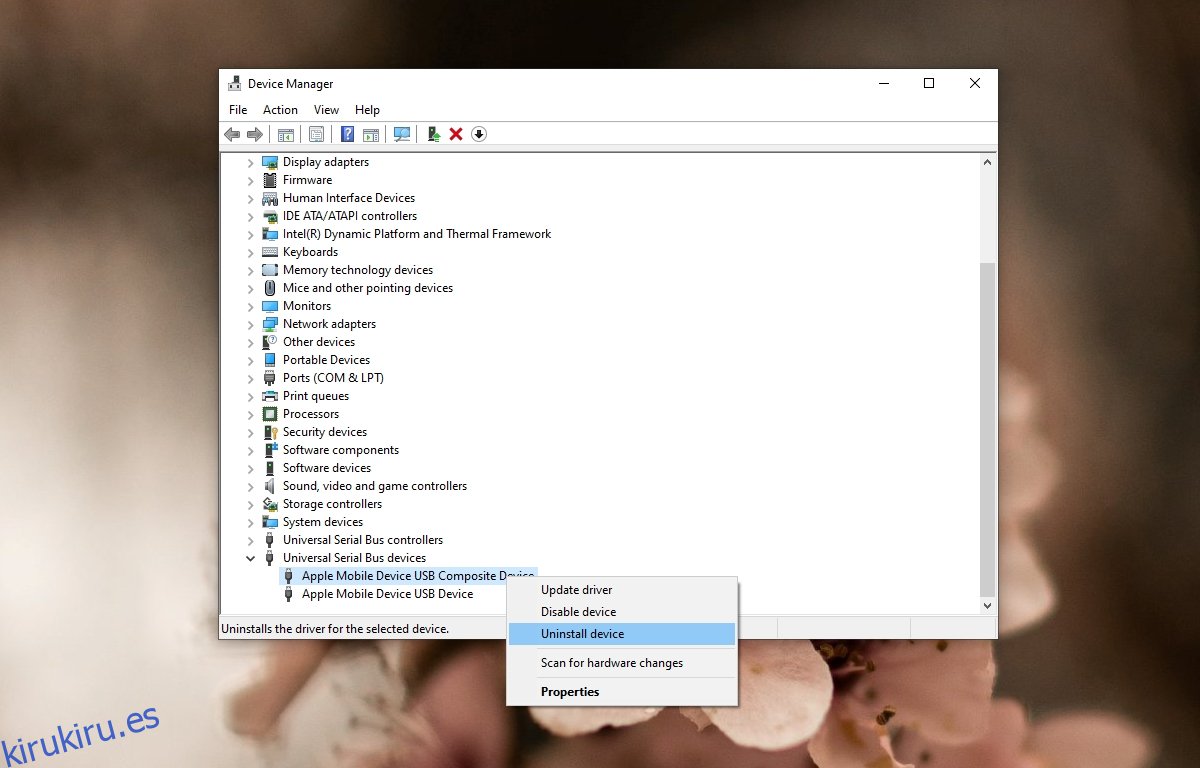
Conclusión
Explorar fotos de iPhone en Windows 10 no requiere la instalación de ninguna aplicación especial ni la configuración de permisos especiales. Sorprendentemente, es una de las cosas más fáciles de hacer a pesar de que Windows 10 se encuentra a kilómetros de distancia del ecosistema de Apple. Los problemas para navegar por las fotos del iPhone normalmente se deben a que el iPhone está bloqueado cuando estaba conectado. Windows 10 no puede detectar de manera proactiva que el dispositivo se ha desbloqueado y, a menudo, no muestra los archivos por esta misma razón.
